Connexions Wi-Fi
 Connexion au Wi-Fi avec les paramètres précédemment sauvegardés
Connexion au Wi-Fi avec les paramètres précédemment sauvegardés
Lorsque [Nouvelle connexion] a été sélectionné dans [Fonction Wi-Fi] sous
[Wi-Fi] du menu [Config.] ([ENTREES/SORTIES]), choisissez la méthode de connexion entre [Par réseau] et [Direct] pour vous connecter.
D’autre part, lorsque vous utilisez [Sélectionner destination dans historique] ou [Sélectionner destination dans mes favoris], l’appareil photo se connecte au dispositif sélectionné avec les paramètres précédemment utilisés.
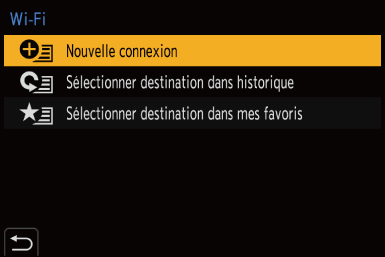
[Par réseau]
Connectez l'appareil photo et un périphérique externe par le biais d'un point d'accès sans fil.

-
Sélectionnez la méthode pour vous connecter à un point d’accès sans fil.

Configuration : [WPS (Bout. poussoir)]/[WPS (code PIN)]/[Dans la liste]
|
Pour changer le point d'accès sans fil utilisé pour la connexion, appuyez sur [DISP.] et changez la destination de la connexion.
|
 [WPS (Bout. poussoir)]
[WPS (Bout. poussoir)]
Appuyez sur la touche WPS du point d’accès sans fil pour établir une connexion.
-
Appuyez sur le bouton WPS du point d’accès sans fil jusqu’à ce qu’il passe sur le mode WPS.
Exemple)
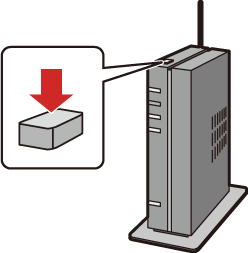
 [WPS (code PIN)]
[WPS (code PIN)]
Saisissez un code PIN pour le point d’accès sans fil pour établir une connexion.
-
Sur l’écran de l’appareil photo, sélectionnez le point d’accès sans fil auquel vous êtes connecté.
-
Saisissez le code PIN affiché sur l’écran de l’appareil photo pour le point d’accès sans fil.
-
Appuyez sur
 ou
ou  de l’appareil photo.
de l’appareil photo.
 [Dans la liste]
[Dans la liste]
Permet de rechercher un point d'accès sans fil à utiliser et de s'y connecter.
|
|
-
Sélectionnez le point d’accès sans fil auquel vous vous connectez.
 Appuyez sur [DISP.] pour relancer la recherche d’un point d’accès sans fil.
Appuyez sur [DISP.] pour relancer la recherche d’un point d’accès sans fil.
 Si aucun point d'accès sans fil n'est trouvé (
Si aucun point d'accès sans fil n'est trouvé ( Connexion par entrée manuelle)
Connexion par entrée manuelle)
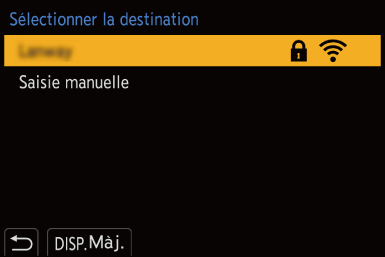
-
(Si l'authentification réseau est chiffrée) Saisissez la clé de chiffrement.
 Comment saisir des caractères (
Comment saisir des caractères ( Saisie des caractères)
Saisie des caractères)
 Connexion par entrée manuelle
Connexion par entrée manuelle
|
|
-
Sur l'écran affiché à l'étape 1 de “[Dans la liste]”, sélectionnez [Saisie manuelle].
-
Saisissez le SSID du point d’accès sans fil auquel vous connecter et puis sélectionnez [Rég.].
 Comment saisir des caractères (
Comment saisir des caractères ( Saisie des caractères)
Saisie des caractères)
-
Sélectionnez l’authentification réseau.
[WPA2-PSK]/[WPA2/WPA-PSK]
Chiffrement pris en charge : [TKIP], [AES]
[Sans chiffrement]
-
(Si une option autre que [Sans chiffrement] est sélectionnée) Saisissez la clé de chiffrement et sélectionnez [Rég.].
[Direct]
Connectez directement l’appareil photo et le périphérique externe.

-
Sélectionnez la méthode pour vous connecter au dispositif de destination.
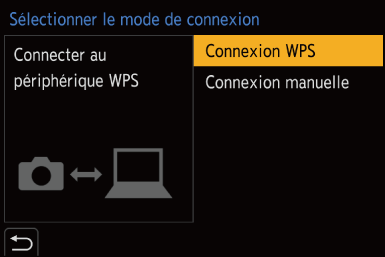
[Connexion WPS]
[WPS (Bout. poussoir)] : Appuyez sur le bouton WPS du périphérique externe à connecter.
 Sur l’appareil photo, appuyez sur [DISP.] pour prolonger la durée d’attente de connexion.
Sur l’appareil photo, appuyez sur [DISP.] pour prolonger la durée d’attente de connexion.
[WPS (code PIN)] : Saisissez le code PIN sur l'appareil photo et connectez-vous.
[Connexion manuelle]
Recherchez l’appareil photo sur le dispositif de destination à connecter.
Saisissez le SSID et le mot de passe affichés sur l’appareil photo sur le dispositif.
 Si la destination est réglée sur [Tél. intelligent], le mot de passe ne s'affiche pas. Sélectionnez le SSID pour établir une connexion. (
Si la destination est réglée sur [Tél. intelligent], le mot de passe ne s'affiche pas. Sélectionnez le SSID pour établir une connexion. ( Connexion à un téléphone intelligent ([Connexion Wi-Fi]))
Connexion à un téléphone intelligent ([Connexion Wi-Fi]))

|
|
Connexion au Wi-Fi avec les paramètres précédemment sauvegardés
Utilisez l’historique de la connexion Wi-Fi pour vous connecter avec les mêmes paramètres que précédemment.
-
Affichez l’historique de la connexion Wi-Fi.


 [
[![]() ]
]  [
[![]() ]
]  [Wi-Fi]
[Wi-Fi]  [Fonction Wi-Fi]
[Fonction Wi-Fi]  [Sélectionner destination dans historique]/[Sélectionner destination dans mes favoris]
[Sélectionner destination dans historique]/[Sélectionner destination dans mes favoris]
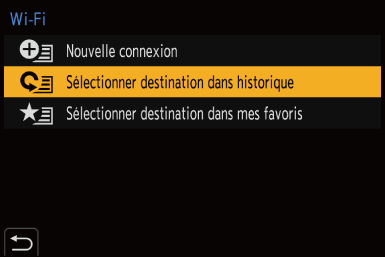
-
Sélectionnez une entrée de l’historique à laquelle vous connecter.
 Appuyez sur [DISP.] pour vérifier les détails de l’historique de connexion.
Appuyez sur [DISP.] pour vérifier les détails de l’historique de connexion.

 Mémoriser dans les favoris
Mémoriser dans les favoris
Vous pouvez mémoriser l’historique de la connexion Wi-Fi dans les favoris.
-
Affichez l’historique de la connexion Wi-Fi.


 [
[![]() ]
]  [
[![]() ]
]  [Wi-Fi]
[Wi-Fi]  [Fonction Wi-Fi]
[Fonction Wi-Fi]  [Sélectionner destination dans historique]
[Sélectionner destination dans historique]
-
Sélectionnez l’entrée de l’historique à mémoriser et appuyez sur
 .
.
-
Saisissez un nom d’enregistrement, puis sélectionnez [Rég.].
 Comment saisir des caractères (
Comment saisir des caractères ( Saisie des caractères)
Saisie des caractères)
 Il est possible de saisir jusqu’à 30 caractères maximum. Un caractère de deux octets est traité comme deux caractères.
Il est possible de saisir jusqu’à 30 caractères maximum. Un caractère de deux octets est traité comme deux caractères.
 Édition des éléments mémorisés dans favoris
Édition des éléments mémorisés dans favoris
-
Affichez des éléments mémorisés dans les favoris.


 [
[![]() ]
]  [
[![]() ]
]  [Wi-Fi]
[Wi-Fi]  [Fonction Wi-Fi]
[Fonction Wi-Fi]  [Sélectionner destination dans mes favoris]
[Sélectionner destination dans mes favoris]
-
Sélectionnez l’entrée de l’historique à éditer dans les favoris et appuyez sur
 .
.
[Supprimer de mes favoris]
[Changer l'ordre de mes favoris]
Précisez la destination de l’élément désiré pour changer l’ordre d’affichage.
[Changer le nom enregistré]
Saisissez les caractères pour changer le nom mémorisé.
 Comment saisir des caractères (
Comment saisir des caractères ( Saisie des caractères)
Saisie des caractères)
|
Changez les paramètres Wi-Fi du périphérique auquel vous désirez vous connecter pour que le point d'accès qui doit être utilisé soit sélectionné pour l'appareil photo. Vous pouvez également sélectionner [Nouvelle connexion] et connecter de nouveau les périphériques. (
– [Fonction Streaming] – [Transfert automatique] |
